當(dāng)前位置:首頁 > 幫助中心 > 聯(lián)想怎么u盤啟動裝系統(tǒng)-聯(lián)想如何U盤啟動裝系統(tǒng)
聯(lián)想怎么u盤啟動裝系統(tǒng)-聯(lián)想如何U盤啟動裝系統(tǒng)
聯(lián)想怎么u盤啟動裝系統(tǒng)?說實(shí)話,不少朋友雖然平時使用聯(lián)想電腦,卻從沒考慮過“系統(tǒng)崩了怎么辦”。直到有一天電腦突然黑屏、藍(lán)屏或者一直卡在開機(jī)界面,才開始著急上網(wǎng)找辦法。這里建議用U盤啟動盤來操作,不僅成本低,成功率也很高。下面就和小編一起來看看聯(lián)想如何U盤啟動裝系統(tǒng)。
一、電腦u盤重裝工具
電腦型號:聯(lián)想
系統(tǒng)版本: Win 7企業(yè)版
安裝工具:大白菜u盤啟動盤制作工具(點(diǎn)擊紅字下載)
二、電腦u盤重裝準(zhǔn)備
1、重新安裝系統(tǒng)通常意味著C盤數(shù)據(jù)會被清空,包括桌面文件、下載內(nèi)容和用戶文檔。重裝前務(wù)必提前備份重要資料,可以復(fù)制到移動硬盤、云盤,或者非系統(tǒng)盤。
2、很多制作U盤啟動盤的工具會被殺毒軟件誤認(rèn)為“危險(xiǎn)”,從而中斷流程或直接刪除關(guān)鍵文件。為避免這些麻煩,建議在制作之前臨時關(guān)閉殺毒軟件,等啟動盤完成后再恢復(fù)防護(hù)。
3、系統(tǒng)鏡像是重裝時的“核心材料”。推薦使用“MSDN,我告訴你”這個站點(diǎn),查找并下載官方原版鏡像。打開后點(diǎn)擊左側(cè)的“操作系統(tǒng)”分類,根據(jù)自己需要選擇對應(yīng)版本操作即可。
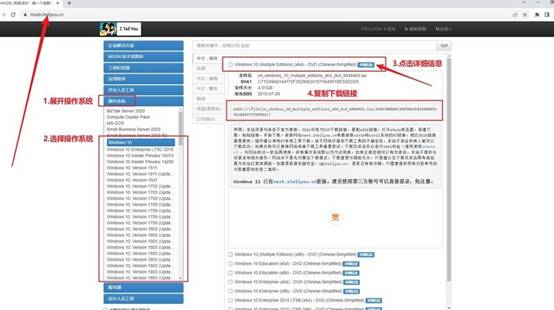
三、電腦u盤重裝系統(tǒng)
第一步:制作U盤啟動盤
1、前往“大白菜”官網(wǎng),下載最新版的U盤啟動盤制作軟件,完成后解壓文件,打開軟件備用。
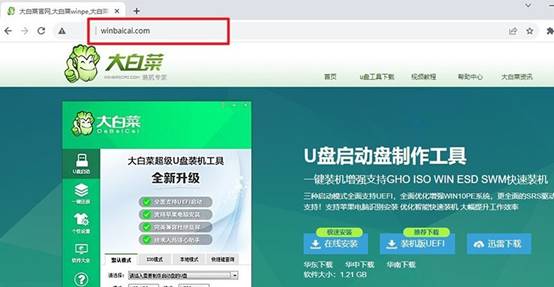
2、將空白U盤插入電腦,程序會自動識別,點(diǎn)擊“一鍵制作啟動U盤”按鈕,按照提示完成寫入過程,注意該過程會清除U盤中原有數(shù)據(jù)。
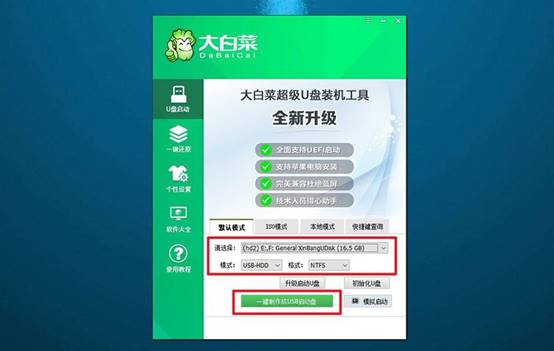
第二步:配置U盤啟動電腦
1、查看對應(yīng)品牌電腦的u盤啟動快捷鍵(如F12、F10等),重啟電腦后迅速按下該按鍵,進(jìn)入引導(dǎo)菜單界面。
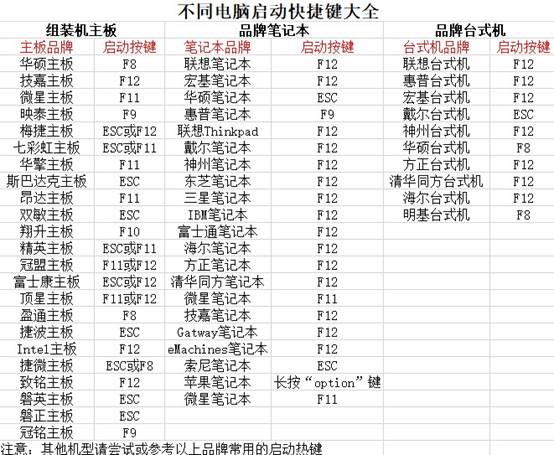
2、在bios引導(dǎo)菜單中,選擇U盤選項(xiàng),按下回車。稍等片刻后,會進(jìn)入PE系統(tǒng)的啟動界面。
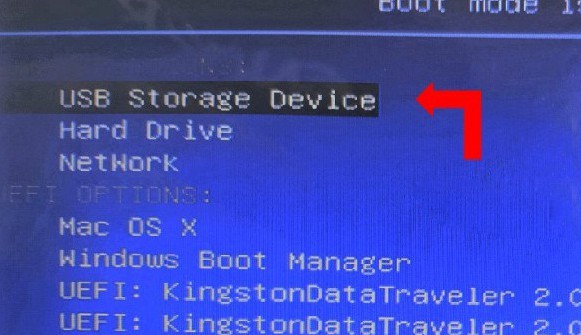
3、在“大白菜”系統(tǒng)主界面中,選擇“Win10X64PE”選項(xiàng),即可進(jìn)入Windows PE桌面,準(zhǔn)備開始系統(tǒng)重裝。
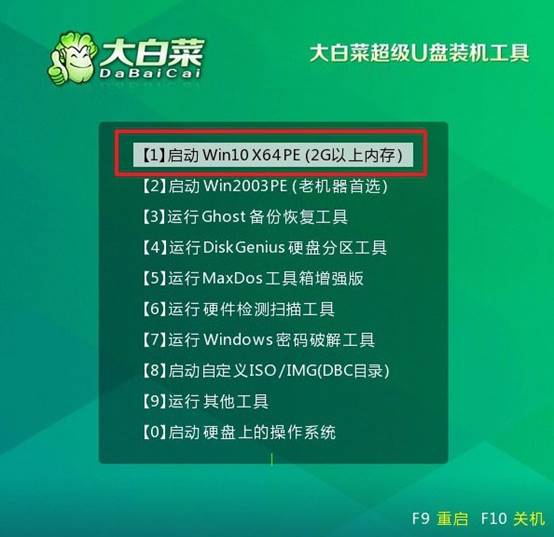
第三步:使用U盤進(jìn)行系統(tǒng)重裝
1、打開桌面上預(yù)裝的系統(tǒng)安裝軟件,點(diǎn)擊“瀏覽”選擇事先準(zhǔn)備好的Windows系統(tǒng)鏡像文件,選擇安裝C盤。
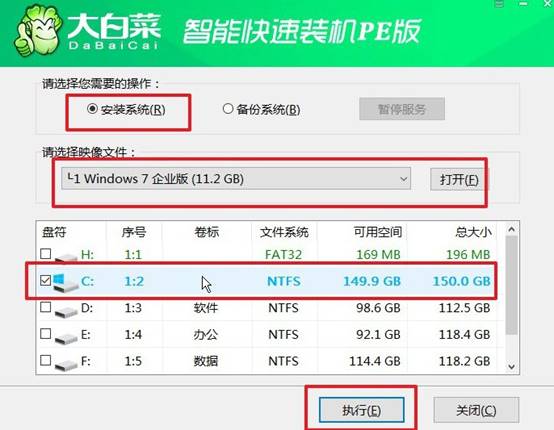
2、確認(rèn)后,點(diǎn)擊“執(zhí)行”,軟件將自動進(jìn)行格式化并部署系統(tǒng)文件,彈出新窗口,點(diǎn)擊“是”即可。
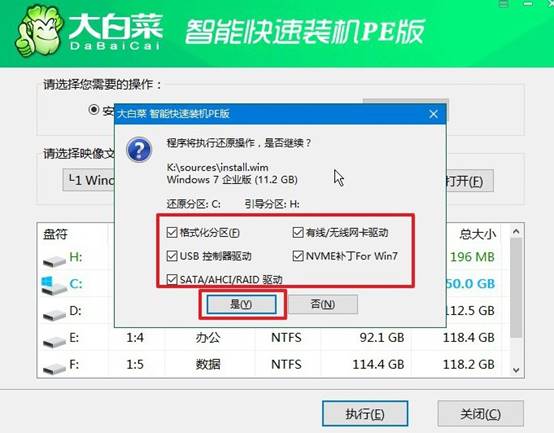
3、若彈出重啟提示窗口,確保勾選“完成后自動重啟”以便后續(xù)流程無須手動干預(yù)。
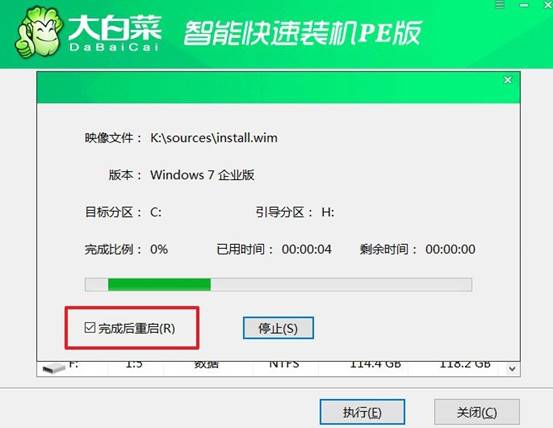
4、在第一次系統(tǒng)自動重啟時,及時將U盤拔出,之后無需其他操作,等待系統(tǒng)完成安裝與初始化配置即可。

就這樣,我們完成了聯(lián)想如何U盤啟動裝系統(tǒng)的全部操作.實(shí)際上,聯(lián)想作為一個大眾品牌,提供了相對統(tǒng)一且通用的啟動邏輯,重裝系統(tǒng)的方式也并不復(fù)雜。你只需要準(zhǔn)備一個普通U盤,然后借助合適的啟動盤制作工具,比如市面上常見的大白菜,就很好用。

